在Windows系统中,我们可以通过设置共享文件来完成文件共享。不过,第一次使用win10系统的用户可能不知道如何设置共享文件。那么就让小编来教大家如何在win10系统中设置共享文件吧。
步骤1:首先打开您要共享的文件。
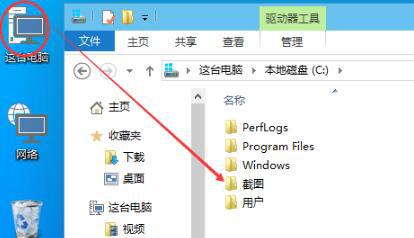
步骤2:右键单击选择共享中的特定用户。
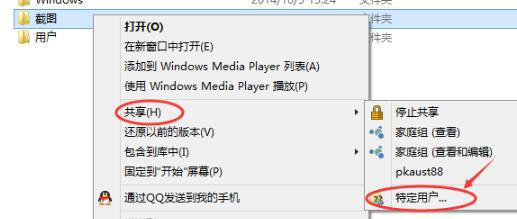
步骤3:选择您想要共享的用户。
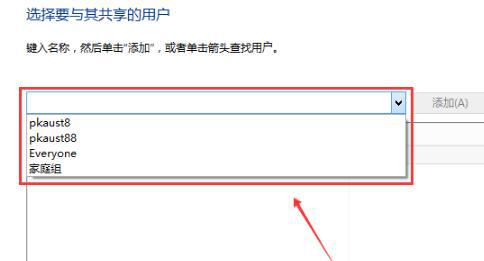
第四步:选择后,点击添加。
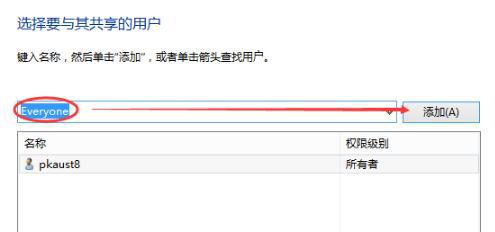
第五步:添加完成后,会出现以下内容,然后点击Read,然后选择Read/Write。
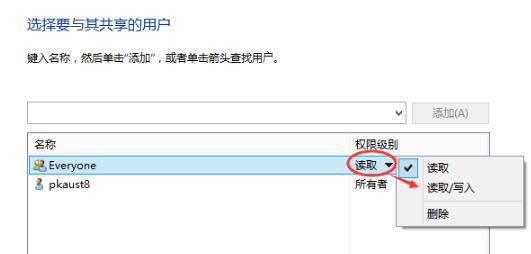
第六步:选择下面的共享。
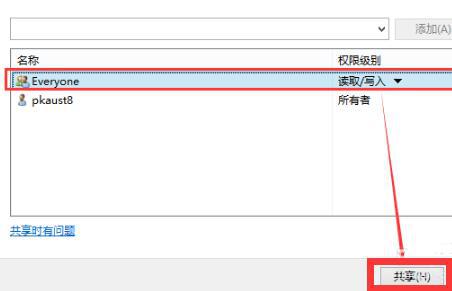
以上就是小编为大家带来的win10系统如何设置共享文件的内容。如果要设置共享文件,可以使用上面的方法进行设置。
分享到: